小米4s怎么连接电脑教程
2016-04-03 09:04:37文章来源:点点软件园热度:0
小米4s怎么连接电脑呢?相信很多用户可能还不太清楚小米4s驱动官方下载如何连接电脑的,接下来,金顺软件园小编就为你分享一下小米4s连接电脑的教程,一起来看看吧。更多最新IT资讯尽在金顺软件园http://www.jinshun168.com/
| 软件名称: | 小米4s驱动 V1.0 官方最新版 |
| 软件大小: | 18.4MB |
| 下载地址: | http://www.jinshun168.com/soft/38388.html |
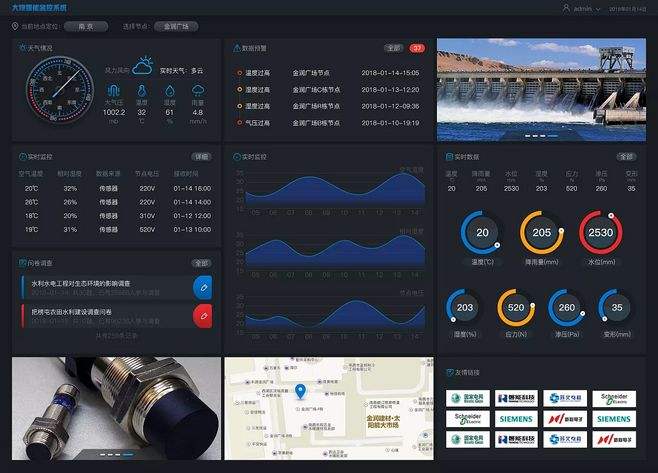
1、进入小米4s的桌面的后找到【设置】这一项,点击进入。
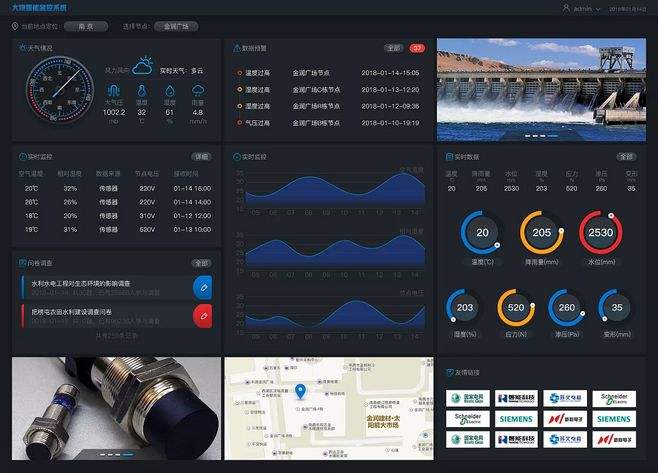
2、在全部设置界面下拉到最底下找到【关于手机】再点击进入这里。
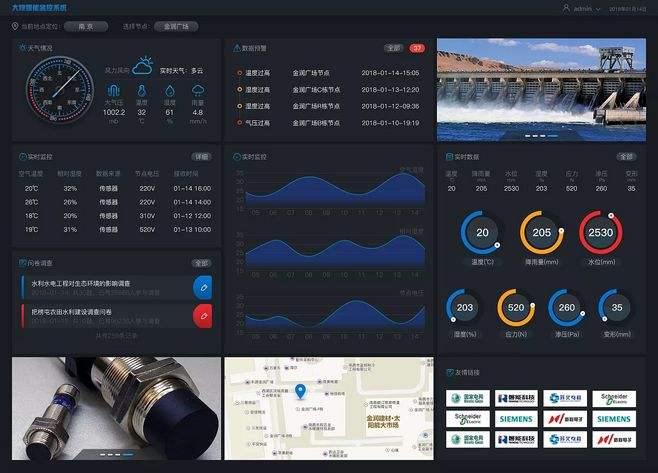
3、关于手机下面找到【MIUI版本】再猛点这里,我自己都不知道点了多少次。一般的情况下是六下。建议多点几下。提示进入开发模式了就可以了返回到全部设置界面下。
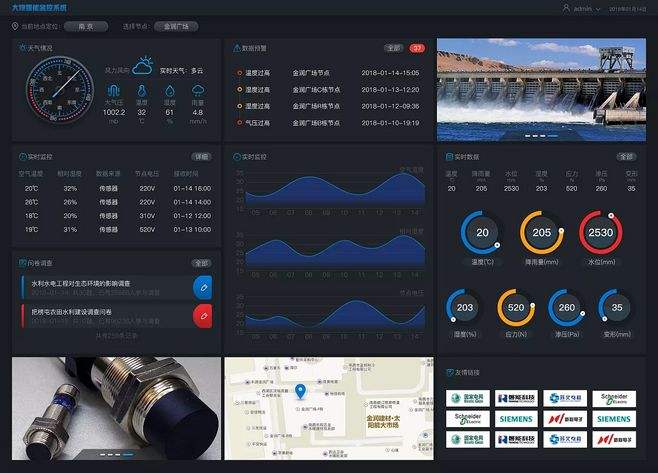
4、此时在这个界面下会多出一个【开发者选项】点击进入。

5、找到USB调式这一样把它的开关按钮往右边接。

6、这时会提示是否允行USB调试,点击【确定】。再把把数据线连接到手机上,再把另一端连接到电脑上。如果在上网的状态下使手机助手之类的工具就会自动安装驱动然后自动连接到电脑。

7、小米4s连接到电脑上后就可以安装软件,下载音乐,图片,备份之类的操作都是可以在电脑上进行。
金顺软件园小编推荐:
以上,就是金顺软件园小编给大家带来的小米4s怎么连接电脑教程全部内容,希望对大家有所帮助!
编辑:话不多小姐